변경 사항 읽기, 삭제, 확인 및 구축
디바이스를 관리하려면 CDO의 로컬 데이터베이스에 저장된 디바이스 구성의 자체 복사본이 있어야 합니다. CDO는 관리하는 디바이스에서 구성을 "읽을 때" 디바이스 구성의 복사본을 가져와 저장합니다. CDO가 디바이스 구성의 복사본을 처음 읽고 저장하는 경우는 디바이스가 온보딩될 때입니다. 이러한 선택 항목은 다양한 목적으로 구성을 읽는 것을 설명합니다.
-
Discard Changes(변경 사항 취소)는 디바이스의 구성 상태가 "Not Synced(동기화되지 않음)"인 경우에 사용할 수 있습니다. Not Synced(동기화되지 않음) 상태에서는 CDO에서 보류 중인 디바이스의 구성에 대한 변경 사항이 있습니다. 이 옵션을 사용하면 보류 중인 모든 변경 사항을 취소할 수 있습니다. 보류 중인 변경 사항이 삭제되고 CDO가 디바이스에 저장된 구성의 복사본으로 구성의 복사본을 덮어씁니다.
-
변경 사항을 확인합니다. 이 작업은 디바이스의 구성 상태가 동기화됨인 경우에 사용할 수 있습니다. Checking for Changes(변경 사항 확인)를 클릭하면 CDO가 디바이스의 구성 복사본을 디바이스에 저장된 구성의 복사본과 비교하게 됩니다. 차이가 있는 경우 CDO는 디바이스에 저장된 복사본으로 디바이스 구성의 복사본을 즉시 덮어씁니다.
-
충돌을 검토하고 검토 없이 수락합니다. . 디바이스에서 Conflict Detection(충돌 탐지)을 활성화한 경우 CDO는 10분마다 디바이스의 구성 변경 사항을 확인합니다. 디바이스에 저장된 구성의 복사본이 변경된 경우 CDO는 "Conflict Detected(충돌 탐지됨)" 구성 상태를 표시하여 사용자에게 알립니다.
-
충돌을 검토합니다. Review Conflict(충돌 검토)를 클릭하면 디바이스에서 직접 변경 사항을 검토하고 이를 수락하거나 거부할 수 있습니다.
-
검토 없이 수락합니다. 이 작업은 CDO의 디바이스 구성 복사본을 디바이스에 저장된 구성의 최신 복사본으로 덮어씁니다. CDO에서는 덮어쓰기 작업을 수행하기 전에 구성의 두 복사본에서 차이점을 확인하라는 메시지를 표시하지 않습니다.
-
모두 읽기는 대량 작업입니다. 상태에 상관없이 둘 이상의 디바이스를 선택하고 Read All(모두 읽기)을 클릭하여 CDO에 저장된 모든 디바이스의 구성을 디바이스에 저장된 구성으로 덮어쓸 수 있습니다.
변경 사항 구축
디바이스의 구성을 변경하면 CDO는 변경 사항을 구성의 자체 복사본에 저장합니다. 이러한 변경 사항은 디바이스에 구축될 때까지 CDO에서 "보류 중"입니다. 디바이스에 구축되지 않은 설정 변경 사항이 있는 경우 디바이스는 동기화되지 않음 설정 상태가 됩니다.
보류 중인 구성 변경 사항은 디바이스를 통해 실행되는 네트워크 트래픽에 영향을 주지 않습니다. CDO가 디바이스에 변경 사항을 구축한 후에야 적용됩니다. CDO는 디바이스의 구성에 변경 사항을 구축할 때 변경된 구성의 요소만 덮어씁니다. 디바이스에 저장된 전체 구성 파일을 덮어쓰지 않습니다. 구축은 단일 디바이스 또는 둘 이상의 디바이스에서 동시에 시작할 수 있습니다.
Discard All(모두 취소)은 Preview and Deploy(미리보기 및 구축)...를 클릭한 후에만 사용할 수 있는 옵션입니다.. Preview and Deploy(미리보기 및 구축)를 클릭하면 CDO는 CDO에 보류 중인 변경 사항의 미리보기를 표시합니다. Discard All(모두 취소)을 클릭하면 CDO에서 보류 중인 모든 변경 사항이 삭제되며 선택한 디바이스에 어떤 것도 구축되지 않습니다. 위의 "변경 사항 취소"와 달리 보류 중인 변경 사항을 삭제하면 작업이 종료됩니다.

 을 클릭합니다. 경고를 검토하고
을 클릭합니다. 경고를 검토하고  을 클릭하여 대량 구축의 결과를 확인합니다.
을 클릭하여 대량 구축의 결과를 확인합니다.
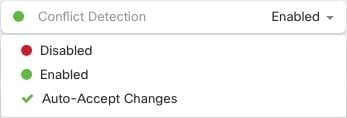

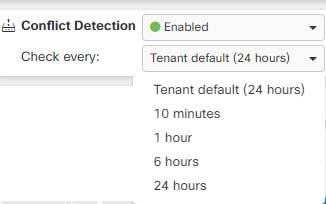
 피드백
피드백